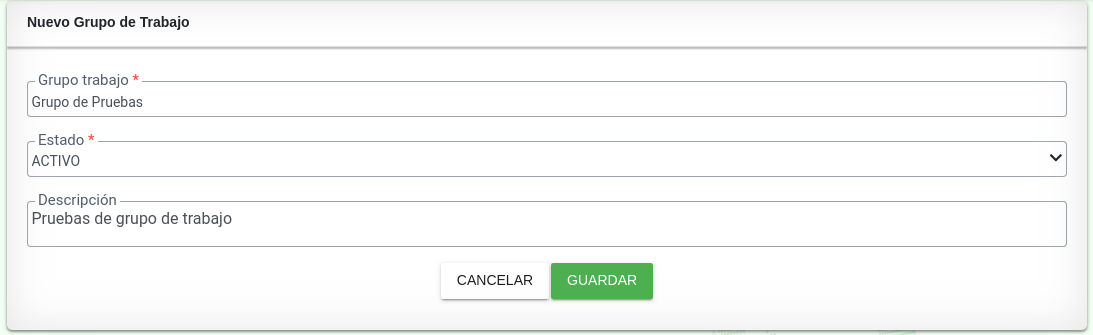Diferencia entre revisiones de «Grupos de Trabajo»
(Página creada con «Hacer clic en la opción Procesos y seleccionar la opción Grupos de Trabajo. center|frame|<center>'''Opción del menú'''</center> == Consulta…») |
|||
| Línea 8: | Línea 8: | ||
La ventana de consulta de grupos de trabajo contiene los siguientes ítem de consulta. | La ventana de consulta de grupos de trabajo contiene los siguientes ítem de consulta. | ||
| − | * Grupo trabajo | + | * Grupo trabajo |
| − | * Estado | + | * Estado |
| − | * Descripción | + | * Descripción |
| − | * Modificó | + | * Modificó |
* Fecha Modificación | * Fecha Modificación | ||
| Línea 29: | Línea 29: | ||
| − | El sistema valida la | + | El sistema valida la información la accón a realizar. |
| + | |||
| + | [[Image: GrupoGuardarValidacion.png|center|frame|<center>'''Validación de guardado'''</center>]] | ||
| + | |||
| + | |||
| + | Despues de hacer clic en el botón '''Aceptar''' el sistema muestra un mensaje de aprobación. | ||
| + | |||
| + | [[Image: GrupoGuardarExito.png|center|frame|<center>'''Confirmación del registro'''</center>]] | ||
| + | |||
| + | |||
| + | Se verifica en el tablero de consulta el registro realizado. | ||
| + | |||
| + | [[Image: GrupoGuardarVerificacion.png|center|frame|<center>'''Verificación del registro guardado'''</center>]] | ||
| + | |||
| + | |||
| + | == Editar de Grupo de Trabajo == | ||
| + | |||
| + | |||
| + | Hacer clic en el botón '''Editar Grupo de Trabajo''' ubicado al finalizar la fila de cada uno de los registros. | ||
| + | |||
| + | [[Image: GrupoEditarBoton.png|center|frame|<center>'''Boón de edición de grupo de trabajo'''</center>]] | ||
| + | |||
| + | |||
| + | Se realiza la actualziación de la información seleccionada. | ||
| + | |||
| + | [[Image: GrupoEditarForm.png|center|frame|<center>'''Formulario de editar grupo de trabajo'''</center>]] | ||
| + | |||
| + | |||
| + | El sistema realiza la validación de la actualización a realizar. | ||
| + | |||
| + | [[Image: GrupoEditarValidacion.png|center|frame|<center>'''Validación de editar grupo de trabajo'''</center>]] | ||
| + | |||
| + | |||
| + | El sistema confirma que el registro ha sido actualizado. | ||
| + | |||
| + | [[Image: GrupoEditarExito.png|center|frame|<center>'''Confirmación de editar grupo de trabajo'''</center>]] | ||
| + | |||
| + | |||
| + | Se realiza la verificaicón de la actualización del registro en el tablero de consulta de grupos de trabajo. | ||
| + | |||
| + | [[Image: GrupoEditarVerificacion.png|center|frame|<center>'''Verificación de edición para grupos de trabajo'''</center>]] | ||
| + | |||
| + | |||
| + | == Configuración de Grupos de Trabajo == | ||
| + | |||
| + | Hacer clic en el botón '''Configuración de grupos de trabajo''' ubicado al finalizar la fila de cada uno de los registros. | ||
| + | |||
| + | [[Image: GrupoConfiguracion.png|center|frame|<center>'''Opción de configuración de grupos de trabajo'''</center>]] | ||
| + | |||
| + | |||
| + | Hacer clic encima del link del subgrupo. | ||
| + | |||
| + | [[Image: GrupoSubgrupo.png|center|frame|<center>'''Subgrupo'''</center>]] | ||
| + | |||
| + | |||
| + | El sistema muestra el listaod de usuarios que se pueden incluir al subgrupo de trabajo que esta configurado en el momento. Para hacer la selección se debe hacer clic en las casillas ubicadas al inicio de cada nombre de usuario. Para guardar hacer clic en el botón '''Guardar'''. | ||
| + | |||
| + | [[Image: GrupoSeleccionar.png|center|frame|<center>'''Selección de usuarios para subgrupo'''</center>]] | ||
| + | |||
| + | |||
| + | Si se desea eliminar el subgrupo creado hacer clic en el botón '''Eliminar subgrupo'''. | ||
Revisión del 16:37 19 dic 2019
Hacer clic en la opción Procesos y seleccionar la opción Grupos de Trabajo.
Sumario
Consulta de Grupo de Trabajo
La ventana de consulta de grupos de trabajo contiene los siguientes ítem de consulta.
- Grupo trabajo
- Estado
- Descripción
- Modificó
- Fecha Modificación
Nuevo de Grupo de Trabajo
Hacer clic en el botón Nuevo Grupo de Trabajo.
Ingresar la información solicitada en el formulario para la creación del nuevo grupo de trabajo.
El sistema valida la información la accón a realizar.
Despues de hacer clic en el botón Aceptar el sistema muestra un mensaje de aprobación.
Se verifica en el tablero de consulta el registro realizado.
Editar de Grupo de Trabajo
Hacer clic en el botón Editar Grupo de Trabajo ubicado al finalizar la fila de cada uno de los registros.
Se realiza la actualziación de la información seleccionada.
El sistema realiza la validación de la actualización a realizar.
El sistema confirma que el registro ha sido actualizado.
Se realiza la verificaicón de la actualización del registro en el tablero de consulta de grupos de trabajo.
Configuración de Grupos de Trabajo
Hacer clic en el botón Configuración de grupos de trabajo ubicado al finalizar la fila de cada uno de los registros.
Hacer clic encima del link del subgrupo.
El sistema muestra el listaod de usuarios que se pueden incluir al subgrupo de trabajo que esta configurado en el momento. Para hacer la selección se debe hacer clic en las casillas ubicadas al inicio de cada nombre de usuario. Para guardar hacer clic en el botón Guardar.
Si se desea eliminar el subgrupo creado hacer clic en el botón Eliminar subgrupo.